「Apple ID アカウントの詳細が利用できません」というメッセージが表示されると、iPhone または iPad で設定にアクセスしたり、購入したり、その他の重要な機能を使用したりできなくなります。これには、非アクティブ状態から設定の制限まで、いくつかの原因がありますが、通常はすぐに解決できます。
この投稿では、Apple ID アカウントの詳細が利用できない理由と、その問題を解決するために使用できる最も効果的な解決策について説明します。
「Apple ID アカウントの詳細が利用できません」というメッセージが表示される理由と解決方法
理由1: Apple IDが一定期間iPhoneで使用されていない
特定の iPhone で Apple ID が休止状態になっている場合、アプリをダウンロードしようとしたときにこのエラーが発生する可能性があります。ただし、次の理由でもこのエラーが発生することがあります:
- 新しいApple ID: Apple ID を作成したばかりの場合は、iPhone で初めて「アクティブ化」する必要があります。設定にサインインするだけでは、App Store では機能しません。
- メールアドレスを変更しました: Apple ID に添付されているメール アドレスを最近変更した場合は、iPhone で再度確認する必要がある場合があります。
理由に関係なく、サインアウトしてサインインするだけで、「Apple ID アカウントの詳細が利用できません」というエラーを修正できます。
修正1: Apple IDアカウントからサインアウトしてサインインする
場合によっては、サインアウトとサインインを繰り返すだけで、iPhone の「Apple ID が利用できません」という問題を解決できることがあります。その方法は次のとおりです。Apple ID パスワードがある場合とない場合の両方の手順を説明します。
ケース1. Apple IDパスワードの場合
ステップ1: 「設定iPhoneの「 」アプリを起動します。
ステップ2: 自分の名前をクリックすると、Apple ID が設定メニューの上部に表示されます。
ステップ3: Apple ID設定の一番下までスクロールし、「サインアウト「パスワードの入力を求められます。」
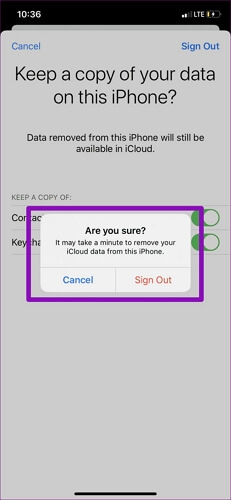
ステップ4: サインアウト後、設定メニューの上部に戻り、「iPhoneにサインイン「Apple IDとパスワードを入力してください。」
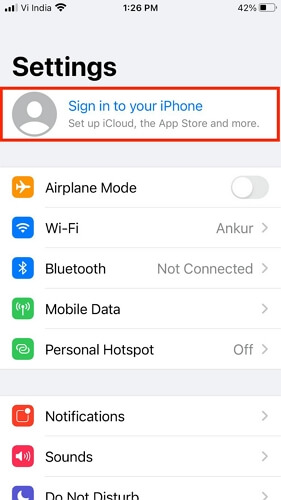
ケース2. Apple IDパスワードなし
強力なiOSロック解除ツールを使用することもできます。 Passixer iPhoneロック解除 Apple ID パスワードを思い出せない場合は、iPhone から Apple ID を削除してください。Passixer の Apple ID 削除機能は、iPhone/iPad から無効になった Apple ID を削除したり、中古の iOS/iPadOS デバイスから不明な Apple ID のリンクを解除したりする必要がある場合に非常に便利です。さらに、Passixer を使用して、資格情報なしで iDevice から画面ロック/iCloud アクティベーション ロック/スクリーン タイム/MDM を削除できます。
主な特徴
- 前の所有者によるリモートロックや追跡を心配することなく、使用済みの iPhone から Apple ID を削除します。
- iCloud アクティベーション ロック、MDM ロック、画面ロックによる iPhone のロック解除成功率は 99.99% を誇ります。
- すべての iPhone/iPad モデルと互換性があり、デバイスの通常の操作に影響を与えません。
- ロック解除操作中および操作後に 100% のプライバシーを保証します。
Passixer を使用してパスワードなしで Apple ID を削除する方法
ステップ1: 「Passixer iPhone Unlocker」をコンピュータにダウンロードしてインストールし、起動します。
ステップ2: 「Apple ID を削除」をクリックし、iPhone デバイスを Mac または PC に接続します。
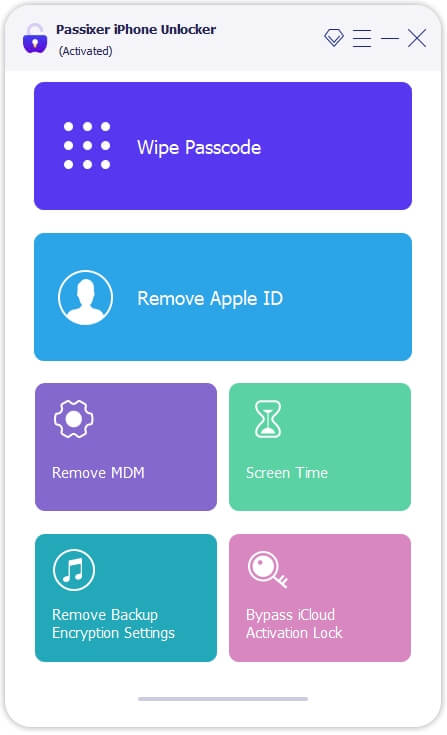
ステップ3: 新しいページの「開始」ボタンをクリックし、状況に応じて次の操作を実行します。
ケース1:ファインド・マイがオフの場合
この場合、Passixer が iPhone からロックされた Apple ID を削除するのを待つだけです。追加のクリックは必要ありません。
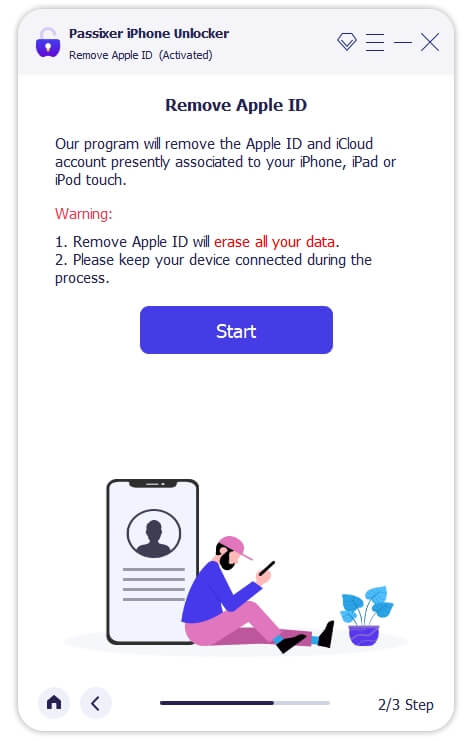
ケース2:「探す」をオンにする(iOS 11.4以前)
- iPhoneの設定を開き、 一般 > リセット > すべての設定をリセット.
- iPhone の設定がデフォルトにリセットされると、Passixer はデバイスから Apple ID を自動的に削除します。
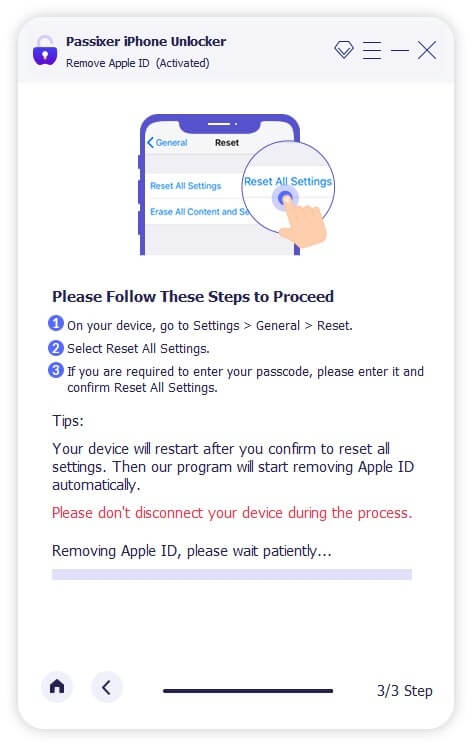
ケース3:「探す」をオンにする(iOS 11.4以降)
- まず、iPhone に画面パスコードが設定されていない場合は設定します。
- 画面の指示に従って、iPhone で 2 要素認証が有効になっていることを確認します。
- 次に、下のスクリーンショットに示すようにボックスに「0000」と入力し、「確認」をクリックします。
- Passixer はデバイスの情報にアクセスし、確認のために画面に表示します。デバイスの情報を確認したら、「開始」をクリックして必要な「ファームウェア」パッケージをダウンロードします。
- 指定されたボックスに「0000」と入力し、「ロック解除」をクリックして操作を終了します。
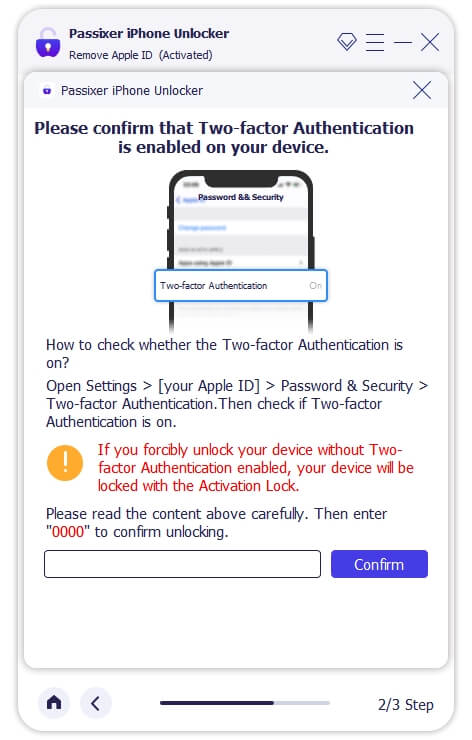
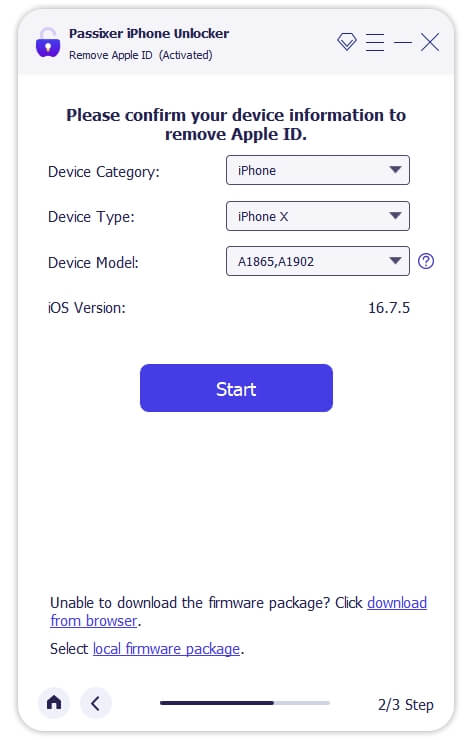
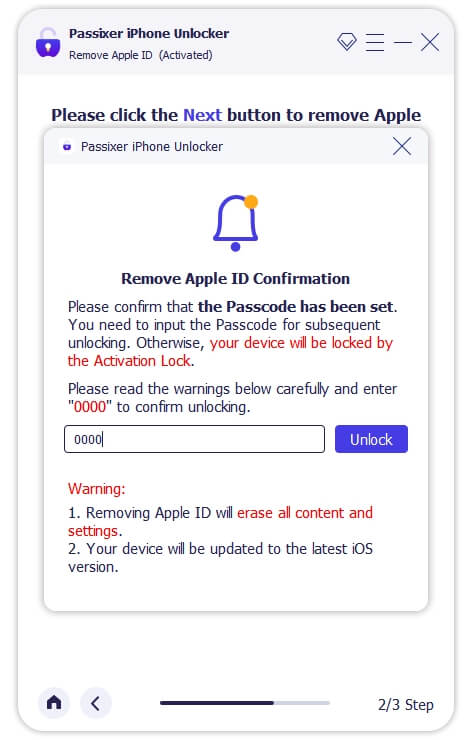
これで、新しい Apple ID を使用して iPhone にサインインできるようになります。
理由2: スクリーンタイムの制限
iPhone でスクリーンタイムを設定している場合、または親が設定している場合、アプリのダウンロードがブロックされ、Apple ID アカウントの詳細が利用できなくなることがあります。特に、App Store に制限が課されている場合は、その傾向が顕著になります。
修正2: iTunesとApp Storeの購入制限をオフにする
ステップ1: 「設定」アプリに移動します。
ステップ2: 「スクリーンタイム」オプションを見つけます。
ステップ3: 「コンテンツとプライバシーの制限」をタップします。スクリーンタイムのパスコードを入力します。
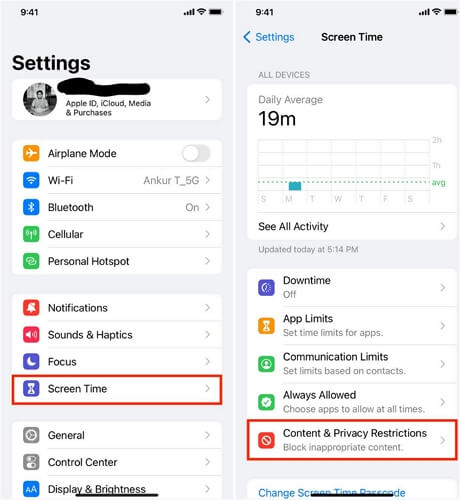
ステップ4: 「iTunes および App Store での購入」セクションに移動します。
ステップ5: 「アプリのインストール」設定が「許可」に設定されていることを確認してください。
他の誰かがあなたのデバイスのスクリーンタイム制限を管理している場合は、その人に連絡してこれらの設定を調整する必要があります。
理由3: 設定アプリがモバイルデータの使用を制限されている
以前に「設定」アプリがモバイルデータ通信を使用しないように設定していた可能性があります。これにより、Wi-Fi に接続していないときに App Store が Apple ID を検証できなくなり、「Apple ID アカウントの詳細が利用できません」というエラーが表示されます。
修正3: 設定アプリでモバイルデータ通信を有効にする
設定アプリにモバイルデータの使用許可があることを確認する方法は次のとおりです。
ステップ1: 「設定」アプリを開きます。
ステップ2:「セルラー」(または「モバイルデータ」)オプションを選択します。
ステップ3: アプリのリストをスクロールして、「設定」を見つけます。
ステップ4: 「設定」の横にあるトグルがオンになっていることを確認します(緑色になっているはずです)。
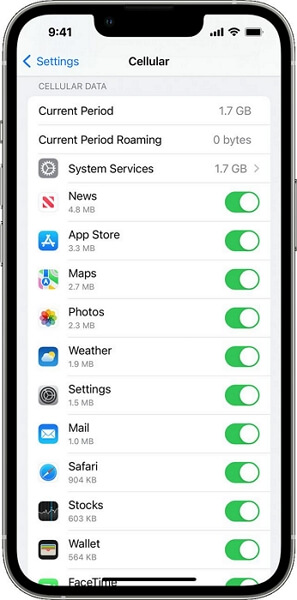
理由4: 設定の不具合
iPhone の設定に一時的な不具合があると、「Apple ID アカウントの詳細が利用できません」というエラーが表示されることがあります。すべての設定をリセットするだけで、これらの不具合が解消され、通常の機能が回復します。
修正4: すべての設定をリセットする
注: すべての設定をリセットすると、ネットワーク設定、キーボード設定、プライバシー設定、その他のカスタマイズが工場出荷時のデフォルトに戻ります。ただし、写真やアプリなどの個人データは削除されません。
ステップ1: 「設定」を開きます。
ステップ2: 設定内の「一般」セクションをクリックします。
ステップ3: 一般設定の一番下までスクロールし、「iPhoneを転送またはリセット」をタップします。
ステップ4:「リセット」オプションを選択します。
ステップ5:「すべての設定をリセット」を選択し、求められたらパスコードを入力して確認します。
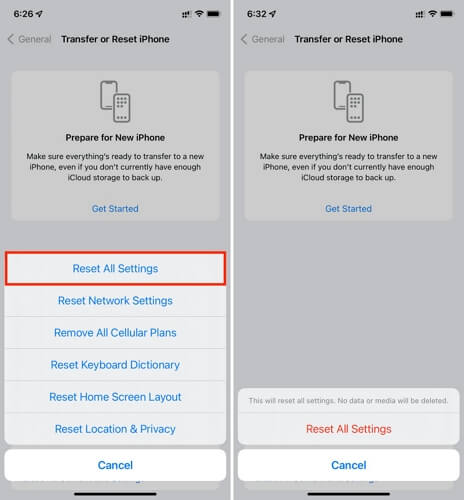
リセット処理後、iPhone が再起動します。
理由5: 未払いの購入/サブスクリプション
以前に未払いの購入があったり、Apple ID にリンクされた期限切れのサブスクリプションがある場合、App Store でアプリをダウンロードするときにプロンプトが表示されることがあります。
修正5: 未払いの購入/サブスクリプションの支払い
Apple ID の未払い残高を確認して決済する方法は次のとおりです。
ステップ1: 設定アプリを開きます。
ステップ2: 設定画面の上部にある Apple ID 情報をクリックします。
ステップ3: 「メディアと購入」を選択します。
ステップ4:「アカウントを表示」をタップします。Apple IDのパスワードを入力する必要があります。
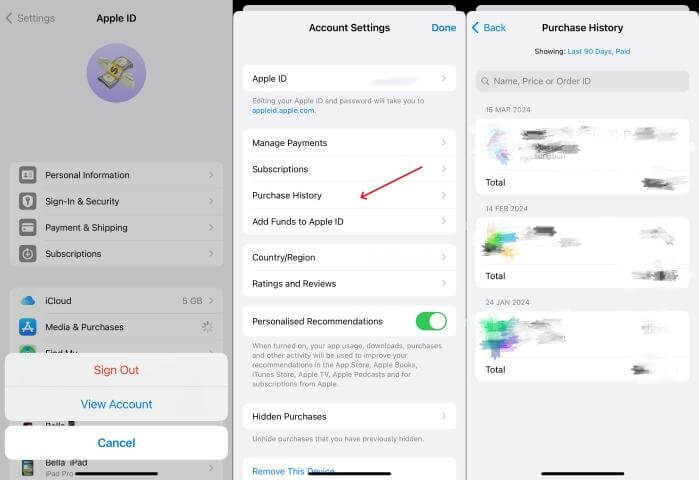
ステップ5: 「購入履歴未払いの項目や未払いのサブスクリプション料金があるかどうかを確認します。
ステップ6: お支払い方法の有効期限が切れているか、残高が不足している場合は、クリックして情報を更新するか、残高をクリアしてください。
未払い残高を清算すると、App Store から再度アプリをダウンロードできるようになります。
よくあるご質問
Apple ID 情報がグレー表示されているのはなぜですか?
iPhone の設定で Apple ID 情報がグレー表示される一般的な理由は次のとおりです。
スクリーンタイム制限: スクリーンタイムが有効になっていて、コンテンツ制限が適用されている場合、設定により Apple ID 設定を変更できなくなります。スクリーンタイムの制限を必ず確認してください (設定 > スクリーンタイム > コンテンツとプライバシーの制限)。
デバイスの監視: iPhone が組織 (学校や職場など) によって管理されている場合、Apple ID 情報を変更できないようにする制限が課されている可能性があります。
ソフトウェアのバグ: 時々、一時的なソフトウェアの不具合や小さなバグが原因でこの表示の問題が発生することがあります。iPhone を再起動して問題が解決するかどうかを確認してください。
「メールアドレスがApple IDに利用できません」と表示されるのはなぜですか?
「メールアドレスが Apple ID に利用できません」というエラーは、使用しようとしているメールアドレスがすでに別の Apple ID に関連付けられていることを意味します。この問題が発生する理由と、効率的に修正する方法は次のとおりです。
- 既存のApple ID: 過去にそのメールアドレスを Apple ID に使用したことがある場合は、その既存の Apple ID を使用する必要があります。
- タイプミス: メールアドレスを正しく入力したことを確認してください。
また、最近 Apple ID を削除した場合、それに関連付けられたメール アドレスはしばらくの間使用できなくなります。後でもう一度試すか、別のメール アドレスを使用してください。
結論
このガイドでは、「Apple ID アカウントの詳細が利用できません」というエラーの一般的な原因をすべて取り上げていますが、他にもあまり頻繁に発生しないシナリオがあるかもしれません。一般的な問題をすべて網羅することを目指しており、これでほとんどのデバイスで問題が解決するはずです。ただし、上記の修正が機能しない場合は、Apple サポートに連絡して個別のサポートを受けることができます。
